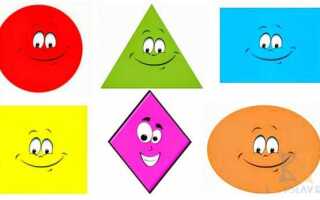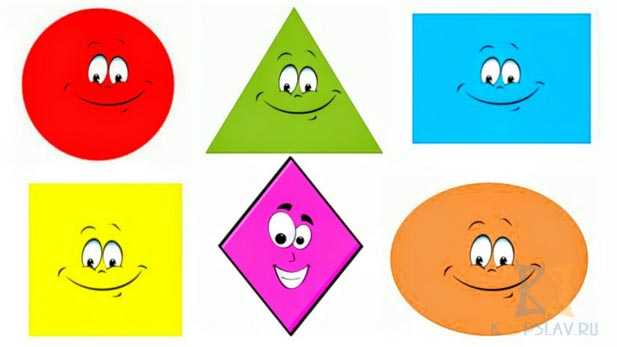
Прямоугольники – один из базовых элементов веб-интерфейсов: от кнопок до контейнеров. Для их построения используется тандем HTML и CSS, где HTML отвечает за структуру, а CSS – за внешний вид. Минимальная структура включает в себя тег <div> с применением CSS-свойств width, height, background-color и border.
Чтобы создать прямоугольник шириной 200 пикселей и высотой 100 пикселей, достаточно задать следующие параметры: width: 200px;, height: 100px;. Цвет задаётся через background-color, например, background-color: #3498db;. Если необходимо добавить рамку, используется свойство border, например: border: 2px solid #2c3e50;.
Прямоугольник может быть блочным или встроенно-блочным элементом. В большинстве случаев применяется display: block;, особенно если прямоугольник играет роль обертки для других элементов. Если задача – создать кнопку или декоративный элемент внутри текста, используется display: inline-block;.
При адаптивной верстке стоит использовать относительные единицы измерения, такие как проценты или единицы vw/vh, чтобы прямоугольник масштабировался под размер экрана. Пример: width: 50%;, height: 30vh;. Это особенно актуально для мобильных интерфейсов.
Позиционирование прямоугольника осуществляется через свойства margin, padding и position. Для центрирования по горизонтали применяется margin: 0 auto;. Если требуется точное размещение, используется position: absolute; в сочетании с top, left и т.д.
Разметка HTML для прямоугольника
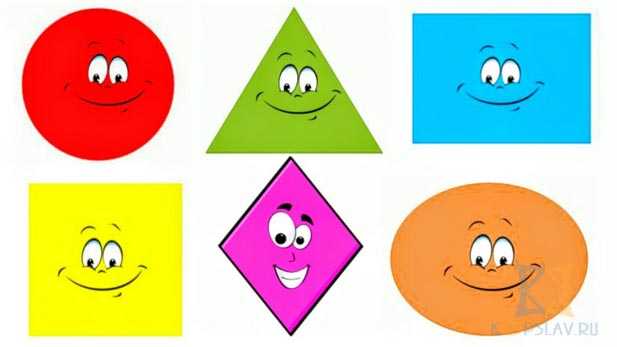
Для создания прямоугольника в HTML используется контейнерный элемент, чаще всего <div>. Этот тег не несёт семантической нагрузки, но предоставляет гибкость при стилизации.
Минимальная разметка включает только один контейнер с уникальным идентификатором или классом, что позволяет точно задать параметры в CSS. Например: <div class=»rectangle»></div>.
Не добавляйте вложенные элементы внутри прямоугольника, если они не выполняют конкретную функцию. Это упрощает структуру и предотвращает конфликт со стилями.
Идентификаторы используйте только при необходимости уникального стиля на странице. Для повторного использования предпочтительнее классы.
Если прямоугольник является частью интерфейса (кнопка, блок контента), добавьте атрибут role или другие вспомогательные атрибуты для доступности.
Назначение размеров прямоугольника через CSS
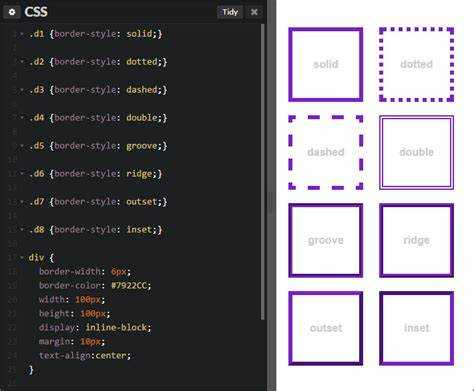
Размеры прямоугольника задаются с помощью свойств width и height. Единицы измерения выбираются в зависимости от контекста использования: пиксели, проценты, em, rem, vw, vh.
- Пиксели (
px) – точный контроль над размерами. Пример:width: 200px; height: 100px;. - Проценты (
%) – относительные значения от родительского элемента. Полезны для адаптивной верстки:width: 50%;. - Относительные единицы (
em,rem) – учитывают размер шрифта. Актуальны для масштабируемых интерфейсов. - Просмотровые единицы (
vw,vh) – зависят от размеров окна браузера. Например:width: 80vw;.
Для ограничения размеров применяют min-width, max-width, min-height, max-height. Это предотвращает чрезмерное сжатие или растяжение при изменении размеров экрана.
Если требуется прямоугольник с фиксированным соотношением сторон, комбинируют padding с относительной шириной. Пример: для 16:9 – width: 100%;, padding-top: 56.25%;.
Избегайте установки размеров через style-атрибуты – используйте CSS-классы для переиспользуемости и читаемости кода.
Установка цвета фона и границ прямоугольника
Для задания цвета фона используйте свойство background-color. Например, background-color: #f0f0f0; задаёт светло-серый фон. Поддерживаются как шестнадцатеричные значения, так и ключевые слова: red, blue, green и другие.
Цвет и стиль границы настраиваются с помощью border. Укажите толщину, тип и цвет в одной строке: border: 2px solid #333;. Чтобы задать разные цвета для каждой стороны, используйте: border-top-color, border-right-color, border-bottom-color, border-left-color.
Если прямоугольник должен иметь прозрачный фон, используйте background-color: transparent;. Для полупрозрачности примените RGBA: background-color: rgba(255, 0, 0, 0.5); – полупрозрачный красный фон.
Границы можно скрыть, установив border: none;. Для создания рамки только с одной стороны – укажите конкретное свойство, например: border-bottom: 1px dashed #999;.
Цвета следует подбирать с учётом контраста и читаемости. Для фона и границы используйте разные оттенки одного цвета или контрастные комбинации, чтобы визуально выделить прямоугольник на странице.
Создание прямоугольника с закруглёнными углами
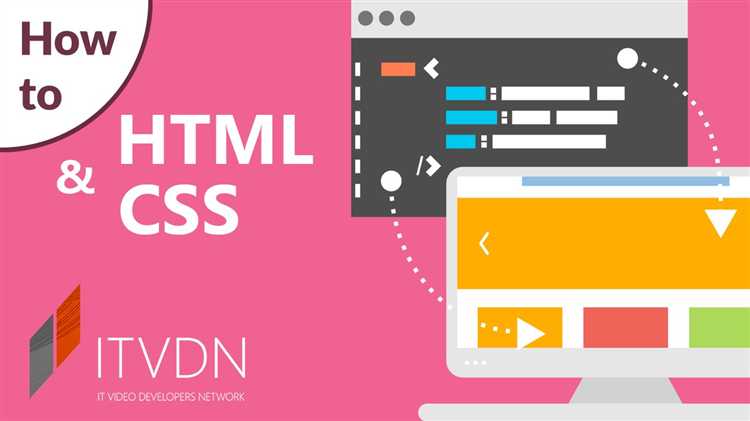
Для формирования прямоугольника с плавно скруглёнными краями применяется CSS-свойство border-radius. Указание значения в пикселях или процентах определяет степень закругления углов.
- Фиксированное значение:
border-radius: 15px;– одинаковое скругление всех четырёх углов. - Индивидуальные углы:
border-radius: 10px 20px 30px 40px;– по часовой стрелке: верхний левый, верхний правый, нижний правый, нижний левый. - Проценты:
border-radius: 50%;– используется для создания овальных форм, но также применимо к прямоугольникам.
Пример базового кода:
<div class="rounded-rectangle"></div>/* CSS */
.rounded-rectangle {
width: 200px;
height: 100px;
background-color: #4caf50;
border-radius: 12px;
}Рекомендации:
- Избегайте чрезмерных значений
border-radius, которые искажают форму прямоугольника. - Для адаптивных интерфейсов предпочтительнее использовать процентные значения, чтобы углы масштабировались вместе с элементом.
- Комбинируйте
border-radiusсbox-shadowдля улучшения визуального восприятия.
Размещение прямоугольника на странице с помощью flex и grid
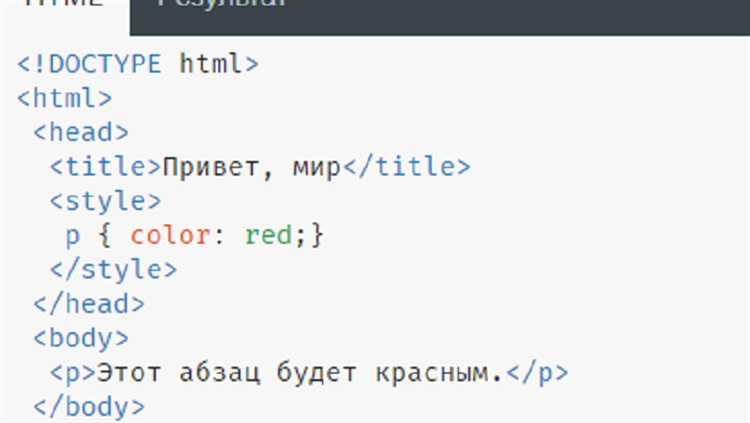
Для эффективного размещения прямоугольников на веб-странице можно использовать два мощных инструмента: Flexbox и CSS Grid. Оба метода позволяют легко управлять расположением элементов, но их особенности подходят для различных ситуаций.
С помощью Flexbox можно выровнять прямоугольник внутри контейнера, используя свойства justify-content и align-items. Пример использования:
.container {
display: flex;
justify-content: center; /* Выравнивание по горизонтали */
align-items: center; /* Выравнивание по вертикали */
}
.rectangle {
width: 200px;
height: 100px;
background-color: #3498db;
}
Здесь justify-content: center выравнивает прямоугольник по горизонтали, а align-items: center – по вертикали. Такой подход работает отлично, когда нужно просто выровнять один элемент внутри родителя.
В случае с CSS Grid, можно более гибко управлять расположением не только одного элемента, но и нескольких. Для размещения прямоугольника в центре, нужно определить контейнер как grid и задать его параметры. Пример:
.container {
display: grid;
place-items: center; /* Центрирование по обеим осям */
}
.rectangle {
width: 200px;
height: 100px;
background-color: #e74c3c;
}
Здесь свойство place-items: center делает выравнивание как по горизонтали, так и по вертикали в одну строку. Этот метод является более кратким и удобным при использовании Grid.
Если нужно разместить несколько прямоугольников, можно использовать grid-template-columns и grid-template-rows для настройки расположения элементов на сетке. Пример:
.container {
display: grid;
grid-template-columns: repeat(3, 1fr); /* Три одинаковых столбца */
grid-gap: 10px; /* Расстояние между элементами */
}
.rectangle {
width: 100%;
height: 100px;
background-color: #2ecc71;
}
В этом примере прямоугольники будут размещаться в три колонки. Применение grid-gap позволяет задать промежутки между элементами.
Flexbox идеально подходит для линейных структур, когда элементы нужно выравнивать вдоль одной оси. Grid же лучше использовать для более сложных макетов с несколькими строками и колонками.
Создание прямоугольника с текстом внутри и выравниванием
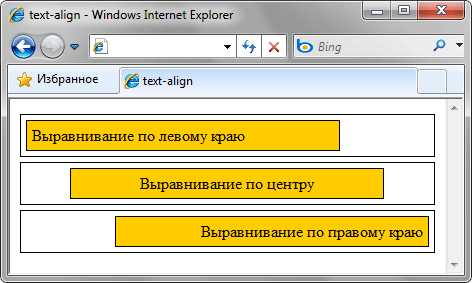
Для создания прямоугольника с текстом внутри и выравниванием в HTML и CSS используется блоковый элемент, например, <div>, которому можно задать размеры, цвет фона и стиль текста с помощью CSS.
Пример создания прямоугольника с текстом:
<div class="rectangle"> Пример текста внутри прямоугольника </div>
В CSS можно задать параметры, такие как ширина, высота, цвет фона и выравнивание текста. Рассмотрим более подробно:
.rectangle {
width: 300px;
height: 150px;
background-color: #f0f0f0;
display: flex;
justify-content: center;
align-items: center;
text-align: center;
padding: 20px;
border: 1px solid #ccc;
}
Здесь использованы свойства CSS:
widthиheight– определяют размеры прямоугольника;background-color– устанавливает цвет фона;display: flex– активирует flexbox-модель для выравнивания;justify-content: center– выравнивание текста по горизонтали;align-items: center– выравнивание текста по вертикали;text-align: center– выравнивание текста внутри блока;padding– добавляет отступы вокруг текста;border– задает границу для прямоугольника.
Для более точного контроля можно использовать другие значения для выравнивания, например, flex-start, flex-end для вертикального и горизонтального выравнивания текста.
Прямоугольники с текстом внутри могут быть адаптированы под разные размеры экрана с использованием свойств, таких как max-width, min-width, а также media queries для мобильных устройств.